前提
你需要启动虚拟机,配置hosts表,确认svn可以正常使用,wide可以连接项目
1 启动虚拟机
①打开桌面上的Oracle VM VirtualBox,启动centos虚拟机
②输入用户名:root,密码:root(输入的密码是隐藏的,所以看不见) ,输入查看ip命令:ip addr (如图1-1)
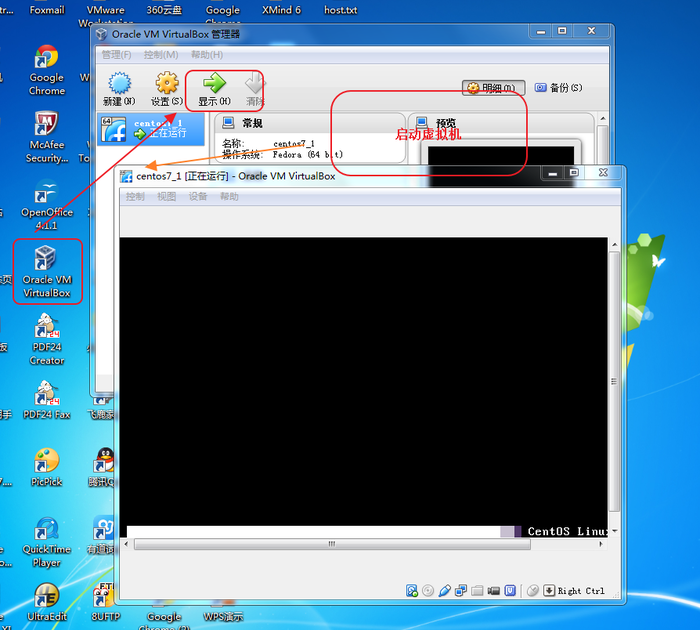
(图1-1)
2 配置hosts表
①打开:C:\Windows\System32\drivers\etc\hosts
②添加:192.168.2.xx dev.spolo.org (前面为上一步记录的虚拟机ip)
③添加:192.168.2.xx www.betrain.com (前面为上一步记录的虚拟机ip)(如图2-1)

(图2-1)
3检测虚拟机是否运行正常
①开始-->运行 或win+r 进入运行窗口
②接着输入cmd 进入dos界面
③最后输入ping dev.spolo.org
④如果对应ip为192.168.2.xx(注:这个ip为你自己的虚拟机ip,出现如图3-1所示,说明虚拟机正常运行
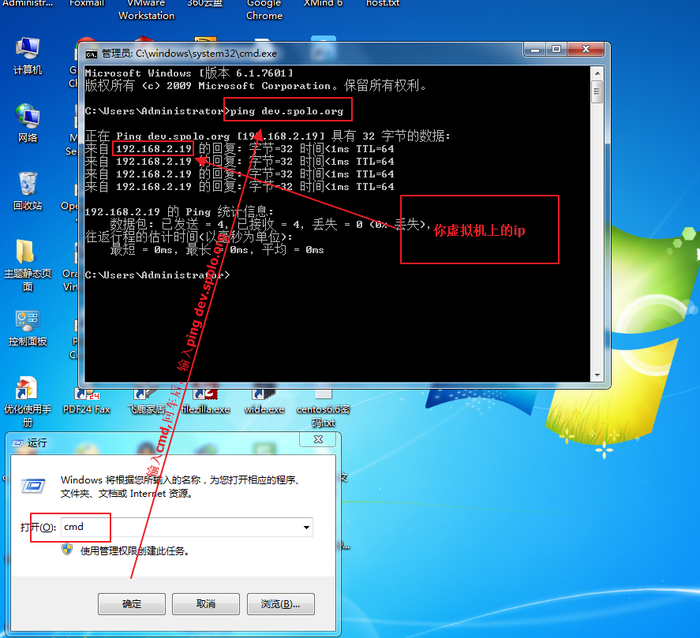
(图3-1)
4确认svn正常使用和导出项目

(图4-1)
②D盘下,新建一个source文件夹,然后在新建的source文件夹内空白处右击,选择svn checkout
③URL of repository:http://glue.spolo.org/svn/glue/trunk/wware/betrain.com
④Checkout directory:D:\source\betrain.com(如图4-2)

(图4-2)
⑤注意:第一次svn checkout 会要求输入用户名和密码,用户名密码为wiki账号密码
5Wide连接项目文件
①注意:启动wide时一定要保证虚拟机已经启动
②打开wide-->设置-->代码根目录-->选择D:\source(如图5-1),设置完成之后,打开wide,如果wide目录与你指向的本地代码根目录一致,则wide配置正确
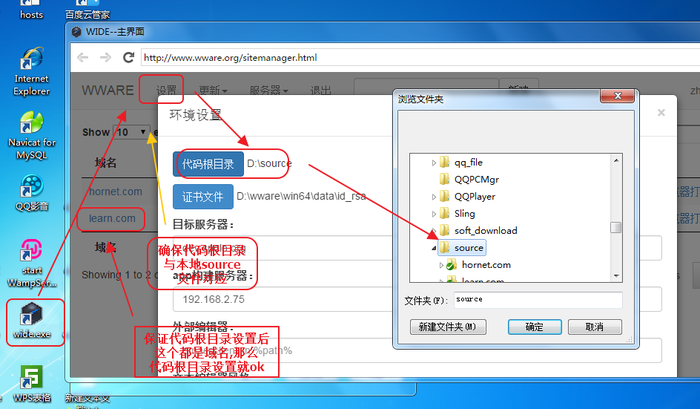
(图5-1)
③接下来,关闭环境配置对话框,执行如下操作(如图5-2),选择菜单栏的更新,在下拉菜单中依次更新Server,Node,Bower,Nginx,等待wide自动更新完成 ,选择菜单栏的更新,在下拉菜单中选择清除缓冲
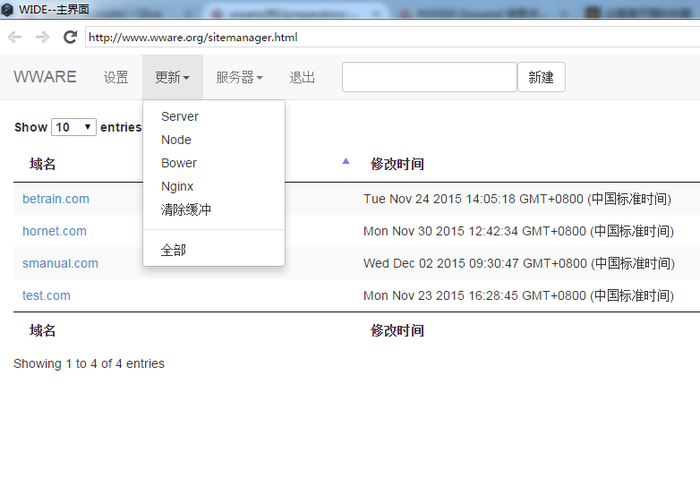
(图5-2)